

Les utilisateurs avancés de Mac qui utilisent la ligne de commande peuvent occasionnellement rencontrer un message d’erreur « Commande non trouvée » lorsqu’ils tentent d’exécuter quelque chose dans la ligne de commande. L’erreur « commande non trouvée » dans le Terminal peut faire surface pour plusieurs raisons dans la ligne de commande de MacOS et Mac OS X, comme nous allons le voir ici, et bien sûr nous proposerons des solutions à ces problèmes.
Pourquoi vous voyez des messages d’erreur « commande non trouvée » à la ligne de commande
Les quatre raisons les plus courantes pour lesquelles vous pouvez voir le message « commande non trouvée » dans la ligne de commande Mac sont les suivantes :
- la syntaxe de la commande a été saisie incorrectement
- la commande que vous tentez d’exécuter n’est pas installée
- la commande a été supprimée ou, pire, le répertoire système a été supprimé ou modifié
- le $PATH des utilisateurs est incomplet, ou le $PATH a été défini, réinitialisé ou effacé par erreur – c’est la raison la plus courante pour voir un message ‘commande non trouvée’
Heureusement, vous pouvez résoudre tous ces problèmes et faire fonctionner à nouveau le commun comme prévu. Si vous avez simplement mal entré la syntaxe, l’entrer correctement résout cela, facile ! Au-delà de cela, nous allons commencer par la raison la plus courante, qui est que le $PATH des utilisateurs n’est pas défini correctement, ou a été réinitialisé d’une manière ou d’une autre.
Réparation des messages du terminal « Command Not Found » dans Mac OS avec le paramètre $PATH
La raison la plus probable pour laquelle les utilisateurs de Mac peuvent voir de manière inattendue le message commande non trouvée dans la ligne de commande est que quelque chose s’est mal passé avec le $PATH des utilisateurs, ou que le chemin où se trouve la commande n’est pas défini. Vous pouvez vérifier le $PATH avec « echo $PATH » si vous en avez envie, sinon vous pouvez simplement exécuter les commandes suivantes pour définir le chemin standard par défaut que Mac OS utilise dans la ligne de commande :
export PATH="/usr/local/bin:/usr/bin:/bin:/usr/sbin:/sbin"
Tirer sur retour et exécuter à nouveau votre commande, elle devrait fonctionner correctement.
En passant, même si nous nous concentrons sur Mac OS ici, cette même idée s’applique également aux autres variétés d’unix et de linux.
Notez que si la commande prévue que vous tentez d’utiliser est située dans un répertoire non standard ou dans un autre emplacement (/usr/local/sbin/ etc), vous pouvez toujours ajouter ce nouveau $PATH à la ligne de commande pour spécifier où regarder si nécessaire.
Avant, où le message « commande non trouvée » apparaît en exécutant des commandes simples ligne ls et cd:
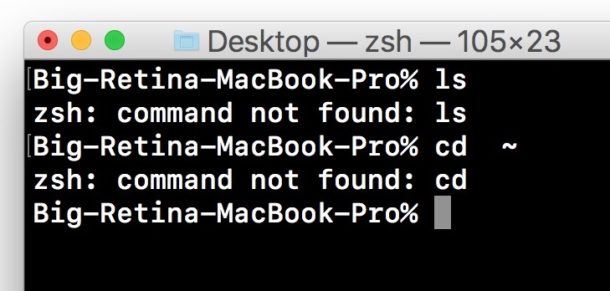
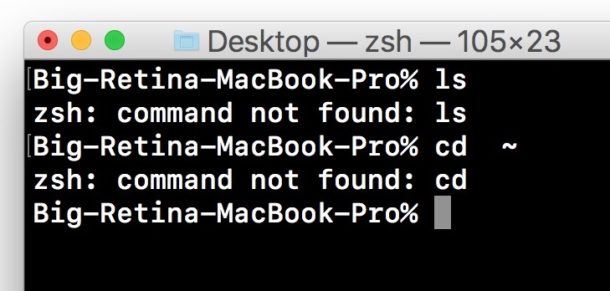
Après, avec ces commandes fonctionnant avec succès comme prévu :
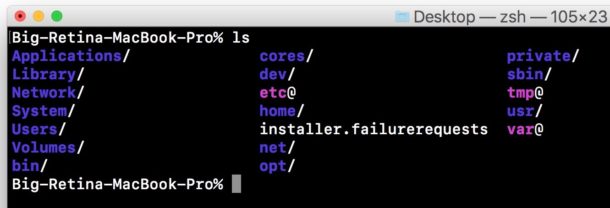
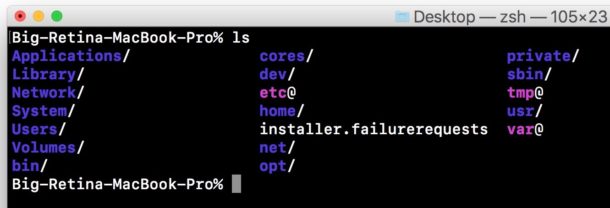
Comment cela peut-il arriver ? Parfois, il peut s’agir de l’exécution d’une commande d’exportation $PATH incomplète ou incorrecte, d’un échec de l’ajustement des variables d’environnement, entre autres raisons.
Vous devrez peut-être rafraîchir le shell de la ligne de commande pour que le changement prenne effet. Si vous relancez le Terminal et obtenez à nouveau l’erreur « commande non trouvée », ajoutez alors les commandes export $PATH aux utilisateurs .bash_profile, .profile, ou au profil de shell pertinent si vous utilisez un shell alternatif dans l’app Terminal.
« Commande non trouvée » parce que la commande n’est pas installée ? Utilisez HomeBrew
Si la commande n’est tout simplement pas installée sur le Mac, pour des exemples courants comme wget, htop, ou les nombreuses autres commandes unix utiles disponibles sous forme de paquets Homebrew qui ne sont pas autrement préinstallés dans Mac OS, alors la solution la plus simple est d’installer et d’utiliser Homebrew sur le Mac pour avoir accès à ces utilitaires de ligne de commande. Homebrew est un excellent outil de toute façon, donc si vous allez passer du temps dans le Terminal, vous le voudrez probablement.
« Commande non trouvée » parce qu’un répertoire système est manquant ? Restaurez les fichiers système manquants
De temps en temps, les utilisateurs de Mac peuvent se retrouver dans une situation où ils ont accidentellement ou par inadvertance supprimé des fichiers système de Mac OS. Habituellement, cela se produit lorsque quelqu’un expérimente les commandes rm/srm et un caractère générique, ou peut-être qu’il est devenu trop zélé avec la corbeille lorsqu’il est connecté en tant que root. Dans tous les cas, vous pouvez lire ici comment restaurer des fichiers système supprimés ou manquants sur Mac OS et Mac OS X – cela implique généralement une restauration à partir d’une sauvegarde ou une réinstallation du logiciel système lui-même.